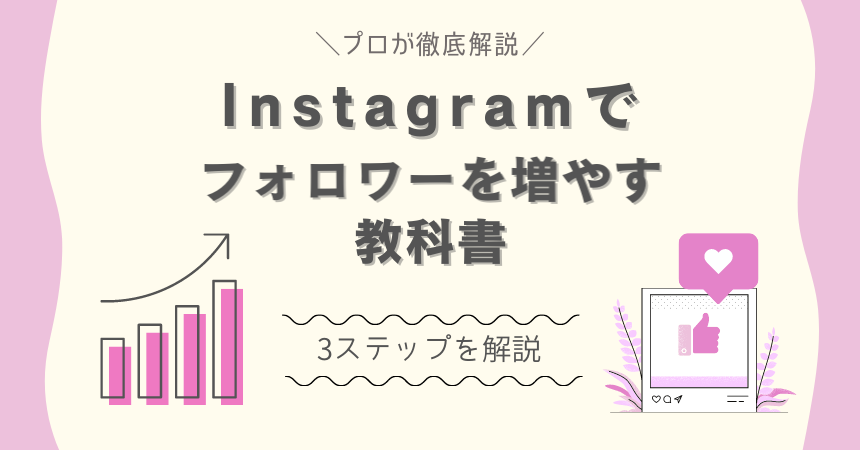
Instagramでフォロワーを増やす教科書|3ステップをプロが徹底解説!
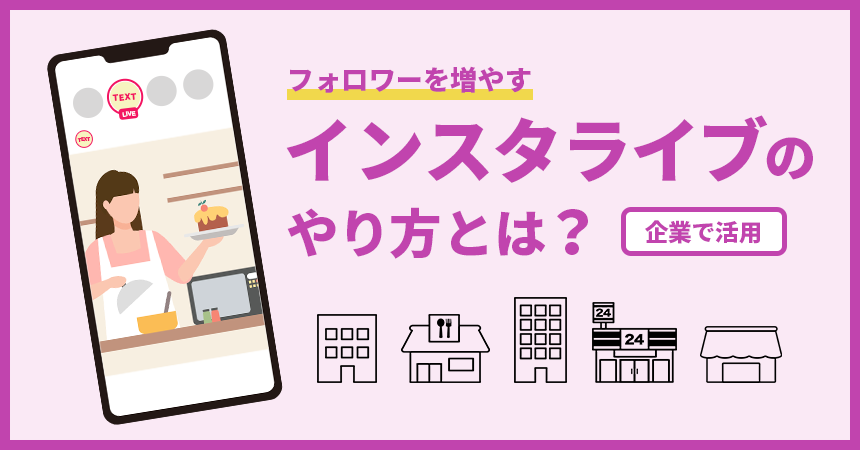
「インスタライブ(Instagram Live)」とは、Instagramアプリ内のライブ配信機能。コメント機能やエフェクトを使って、簡単にライブ配信することができます。
一方で、「やってみたいけど失敗したら怖い」と不安な方や、「普通のフィード投稿などとは違うから、操作が難しそう」と思う方もいるはず。
今回は、インスタライブの配信方法を初心者にもわかりやすく、丁寧に解説します。
ユニークワンではSNS運用に関するご相談も承っております。詳しくはこちらよりお問い合わせください。
【2023最新版・Instagram活用セミナー開催!】
2023年8月24日(木)に、「2023最新版・Instagram活用セミナー|企業向けに投稿・分析のコツを基礎から解説!」を開催します!
企業がInstagramを運用する重要性、最新情報を踏まえた運用のコツ、投稿ネタの見つけ方、投稿分析の方法と、2023最新版・Instagram活用法を丁寧に解説します。
企業広報/SNS担当者様は、この機会にぜひご参加ください。
目次
まずはインスタグラムにおける「インスタライブ」の特徴をチェックしましょう。
「インスタライブ(Instagram Live)」とは、Instagramアプリ内でライブを配信できる機能。スマホカメラを使って、誰でも簡単に配信することができます。
リアルタイムで気軽に、ユーザーとコミュニケーションを取ることができる機能です。

(引用元:Instagram、最大4名でライブ配信できる新機能「ライブルーム」を導入)
フォロワーであれば、ストーリーズ欄に「Live」と表示されます。フォローしていないアカウントに関して、現在ライブ配信中のアカウントを検索する機能はありません。
ライブ配信時にできる、主な機能はこちら。
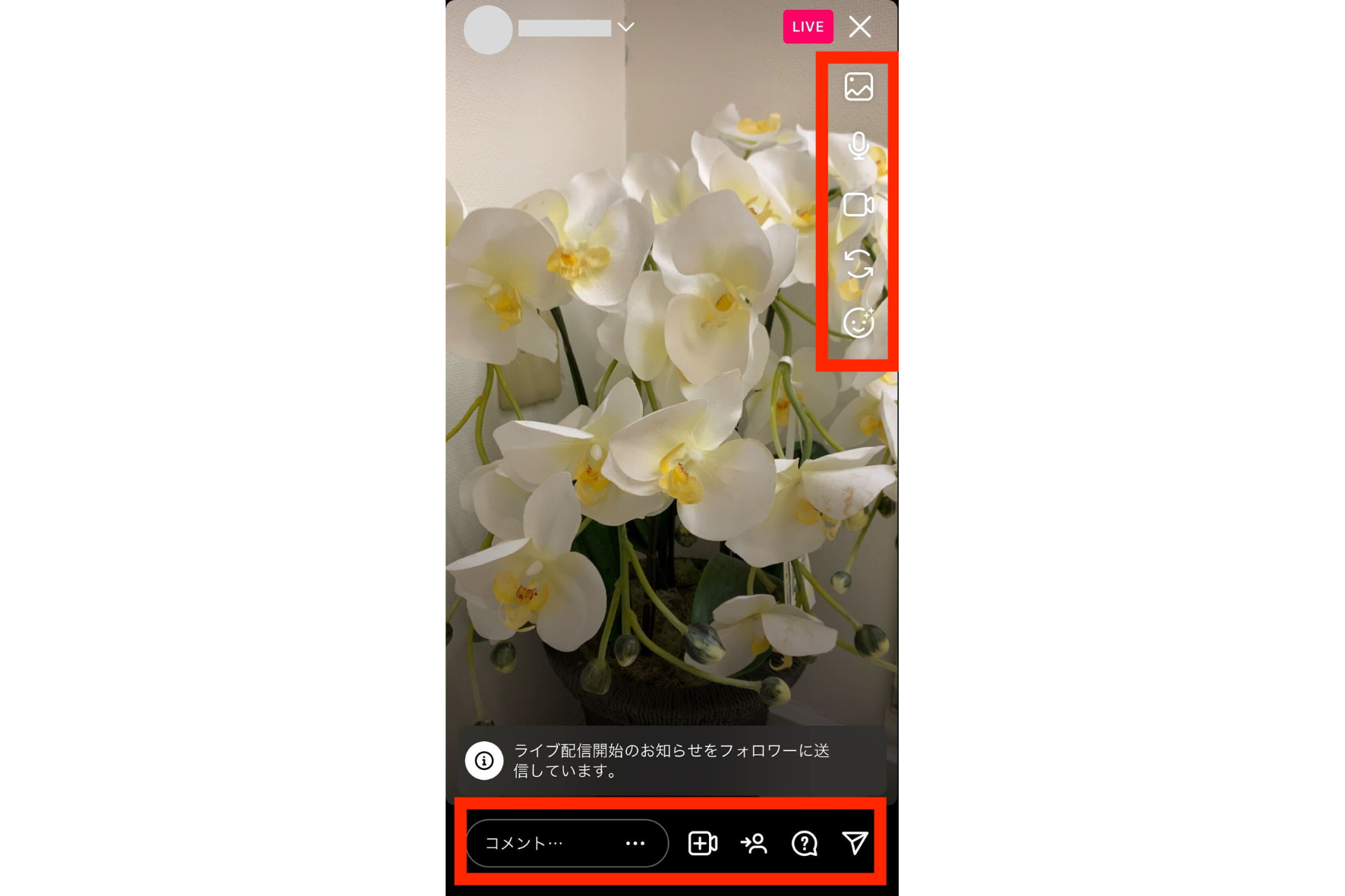
| 項目 | 内容 |
| 1.画像・動画共有 | ライブ配信中に、フォルダ内の画像や動画を画面上で共有する。 |
| 2.マイクのオン/オフ | 音声の切り替えができる。 |
| 3.画面のオン/オフ | 画面を映すかどうか選択できる。 |
| 4.画面反転 | 内カメラと外カメラで切り替える。 |
| 5.エフェクト | 画面内で特殊効果・補正・フィルターなどをつける。 |
| 6.コメント | 文字を打ち込んで送信すると、メッセージを画面下部に映すことができる。 |
| 7.コラボ配信 | 視聴者からの参加リクエストを承認することで最大3人までコラボできる。配信者側から招待することも可能。 |
| 8.質問機能 | 視聴者から送信された質問を閲覧・回答できる。 |
| 9.ライブ配信をシェア | ライブ配信を特定のフォロワーに、ダイレクトメッセージでシェアすることができる。 |
このように様々な機能を使って、リアルタイムで情報を伝えることができます。
インスタライブ以外にも、ライブ配信ができるSNSがあります。
今回は「インスタライブ(Instagram Live)」と「TikTokライブ」「YouTubeライブ」を比較。機能面などでも違いがありますが、ここでは「ユーザー層」や「利用シーン」に注目します。
| インスタライブ(Instagram Live) | TikTok LIVE | YouTubeライブ | |
| ユーザー層 | 10-30代・女性 | 10-20代の若年層 | 幅広い世代 |
| 月間アクティブ ユーザー数 |
3,300万人 (2019年6月) |
1,690万人 (2021年10月) |
6,500万人 (2020年12月) |
| SNSを使う動機 | フォロワーとの コミュニケーション |
面白いものを 発見したい |
動画を視聴したい |
| 購買への導線 | ライブ後、 ショッピングタグ 付き投稿で ECサイトへ誘導 |
外部リンク設定不可 | 概要欄にリンク設定可能 |
(1)利用ユーザー
3つのSNS媒体は、利用ユーザーが異なります。Instagramは10-30代の女性、TikTokは10-20代の若年層、YouTubeは幅広い世代に利用されています。
全国の15〜79歳男女に調査した「2022年モバイル動向調査」によると、視聴率が最も高いのはYouTubeライブでした。3位にインスタライブ、TikTokライブは6位でした。
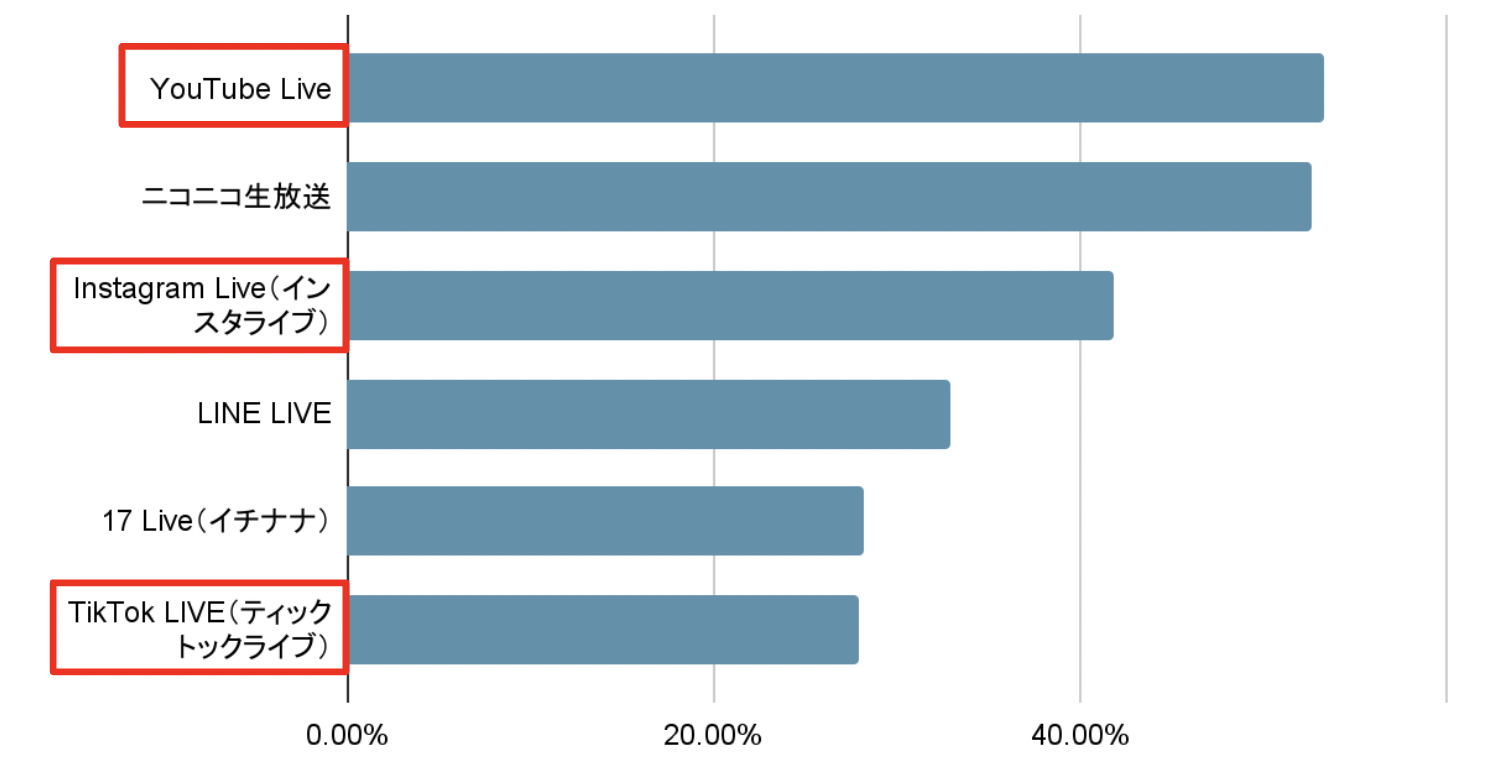
(引用元:ライブ配信サービスの認知率は5割超えも、配信する人は1%未満 – ドコモ調査)
一方、全国の大学生への調査では、ライブ配信はインスタライブが最も「観たことがある」と回答。若い世代にインスタライブは浸透していると言えます。
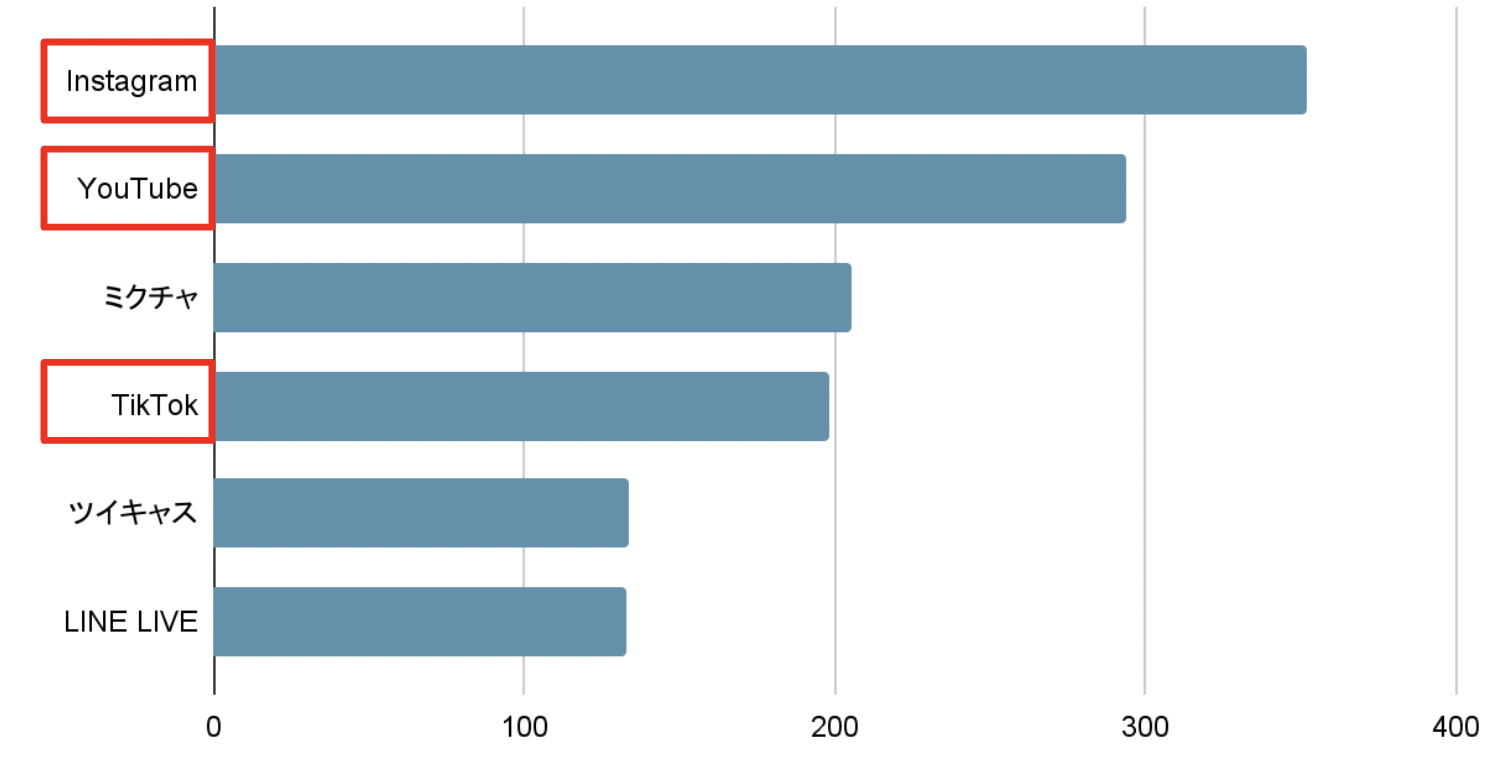
(引用元:【2021年 大学生 “ライブ配信”に関する調査】ライブ配信の視聴/配信と投げ銭は大学生のスタンダード!?より身近になった“ライブ配信”の実態を調査)
(2)SNSを使うシーン
各SNSによって、ユーザーの使用動機も異なります。
Instagramは「友人(フォロワー)とのコミュニケーション」「情報収集する」など、フォロワー/フォロワー外のユーザーそれぞれの投稿を見るために使います。
インスタライブでは、フォロワーにしかライブ配信通知がいかなかったり、配信するための制限がなかったりと、気軽に配信できます。
一方 TikTok や YouTubeは、「面白いコンテンツ」や「動画」を求めて、リアルの友人(フォロワー)以外の投稿を見ることが多いです。
(3)購買への導線
インスタライブは「購買」のアクションを促しやすいです。インスタライブで紹介した商品の投稿にショッピングタグをつければ、ECサイトへ誘導することができます。
「Instagramを買い物情報を調べるために使う時間が増えた」と回答した人が多い、という結果も得られています(参照:【2022年版】Instagramユーザー実態が分かる!調査データまとめ)。
一方、TikTok や YouTubeショート は「興味をもつきっかけ」となることが多いようです。投稿から直接サイトへ誘導するような外部リンクへの動線が、あまり強くありません。
次にインスタライブをやるべき理由を2つご紹介します。
アカウントへの親密度とは「アカウント同士のつながり」を指します。Instagramのアルゴリズムによると、親密度が高まることで、投稿が優先的に表示される可能性が高まります(参照:Instagram公式ブログ)。
親密度は「いいね!」や保存、コメント、滞在時間などのシグナルを参考にしています。インスタライブはアカウントへの滞在時間を高め、親密度を上げることにつながります。
インスタライブではリアルタイムで情報を発信できるだけでなく、コメント機能を通じて双方向のやりとりが可能です。
ユーザーとコミュニケーションを取ることで、信頼関係の構築やファン化につながります。
ここからは実際にインスタライブを配信する方法を解説。配信準備〜配信後まで、画像付きで詳しく説明していきます。
ライブ配信は、ストーリーズ作成画面から行います。
最下部をスライドした先にある「ライブ」という項目から始めます。また、投稿作成画面の「ライブ」の項目からも配信できます。
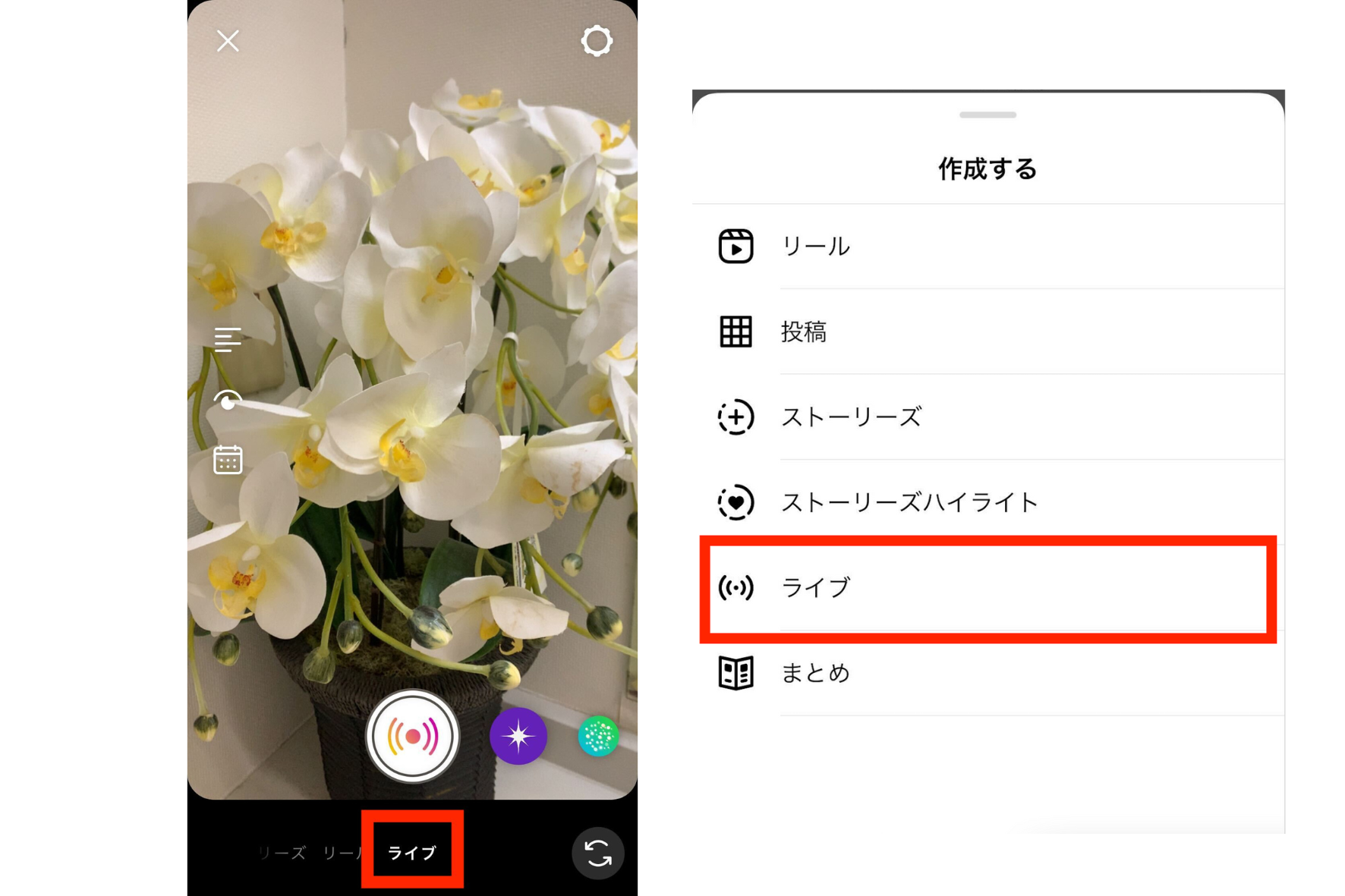
配信前に設定を確認すべきことは2つあります。
(1)タイトルを追加する
赤枠から配信のタイトルを追加します。配信中はタイトルが右上に表示されます。
タイトルはフォロワーや視聴者全員に表示されるので、配信内容に合ったタイトルを選びましょう。
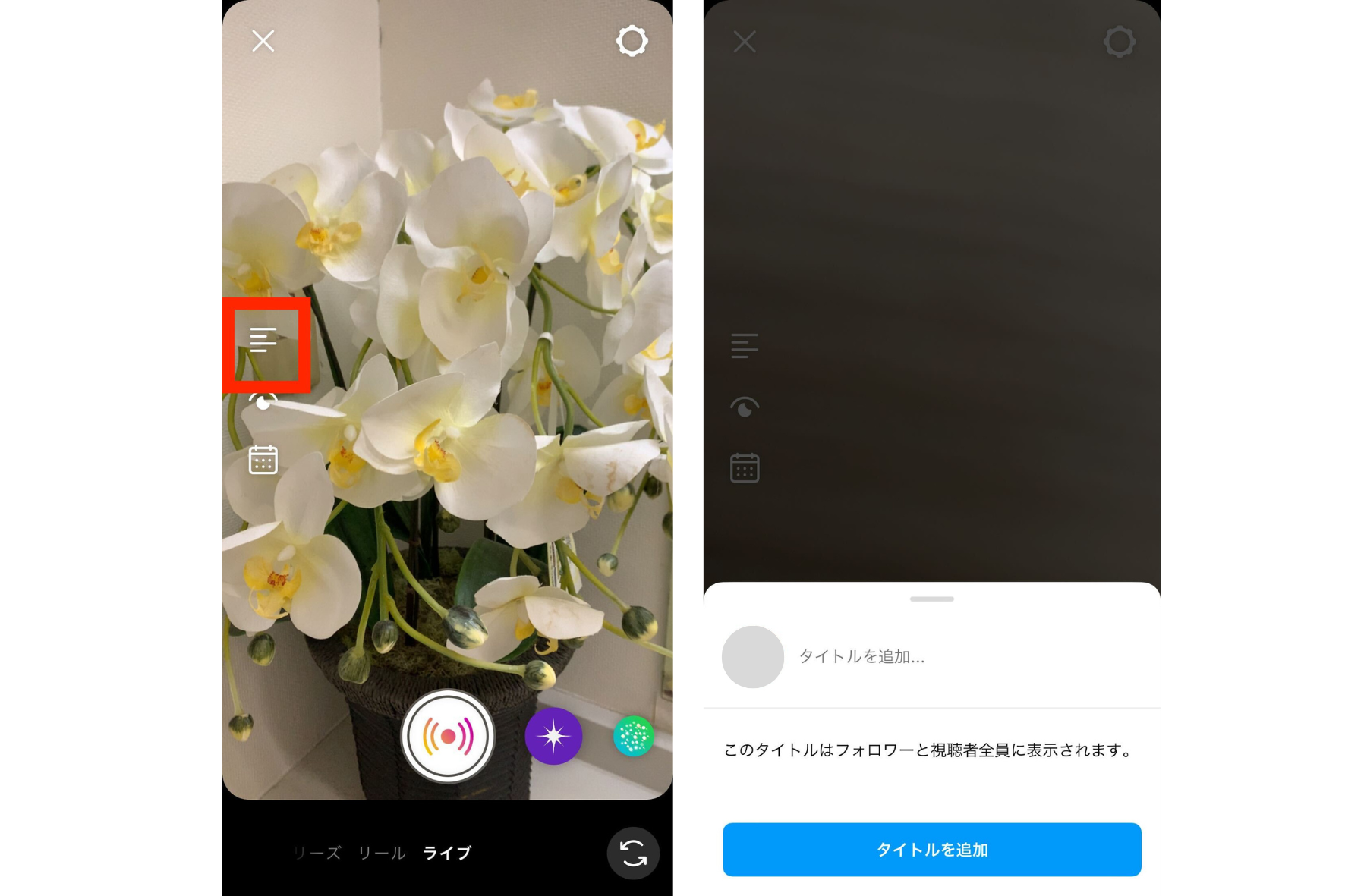
(2)エフェクトを設定する
必要に応じてエフェクトを設定し、視聴者の目を引く配信にしましょう。エフェクトは配信中も変更したり、外したりすることができます。
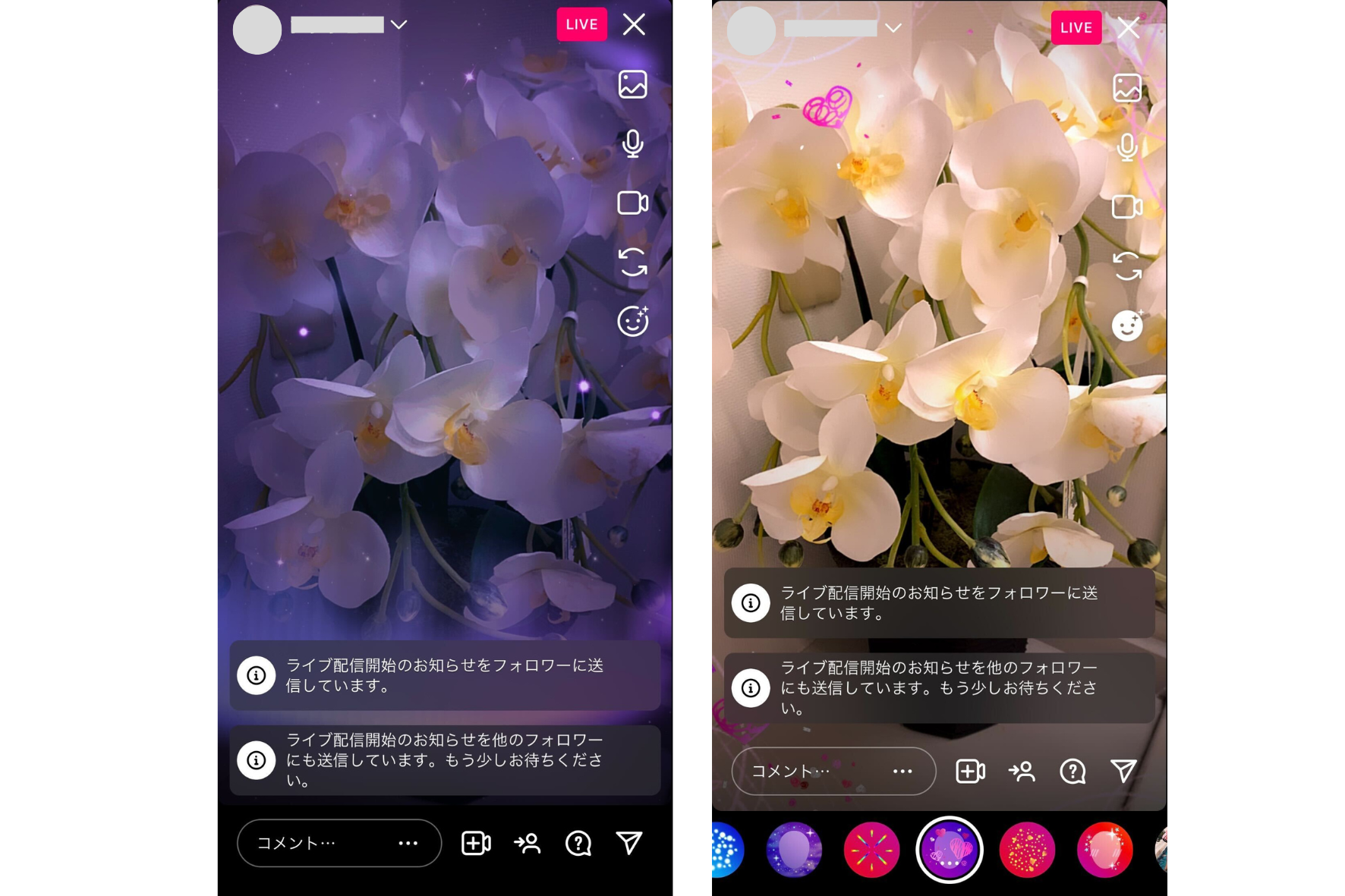
いきなり本番でライブ配信をするのは緊張しますよね。また、きちんと設定がされているかや、インターネット接続が安定しているかも不安なところ。
そのため、赤枠から共有範囲を「練習」にすることで、誰にも通知されずにライブ配信をすることができます。
「練習」には、コラボ配信者も招待可能です。

練習ができたら、実際にライブ配信を開始してみましょう。
・視聴者数
ライブ配信を実際に視聴している人は、赤枠部分で確認することができます。
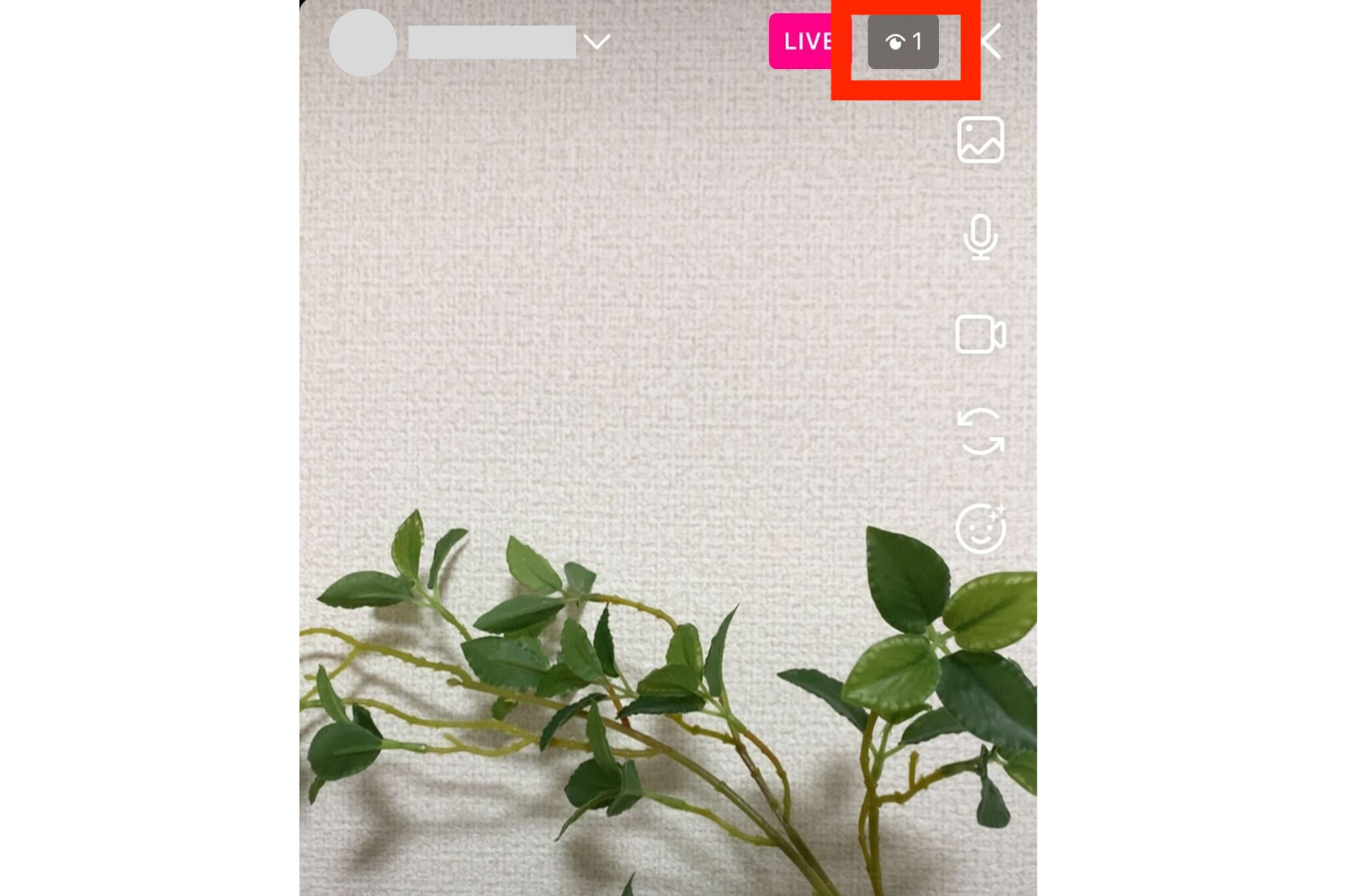
・コメント
視聴者から寄せられたコメントは画面下部に流れます。コメントをくれた特定の人に返信をすることも可能です。
・質問機能
視聴者から寄せられた質問は赤枠部分に蓄積されます。質問をタップして回答してみましょう。配信画面下部に固定表示され、画面右上部右に「Q&A」と表示されます。
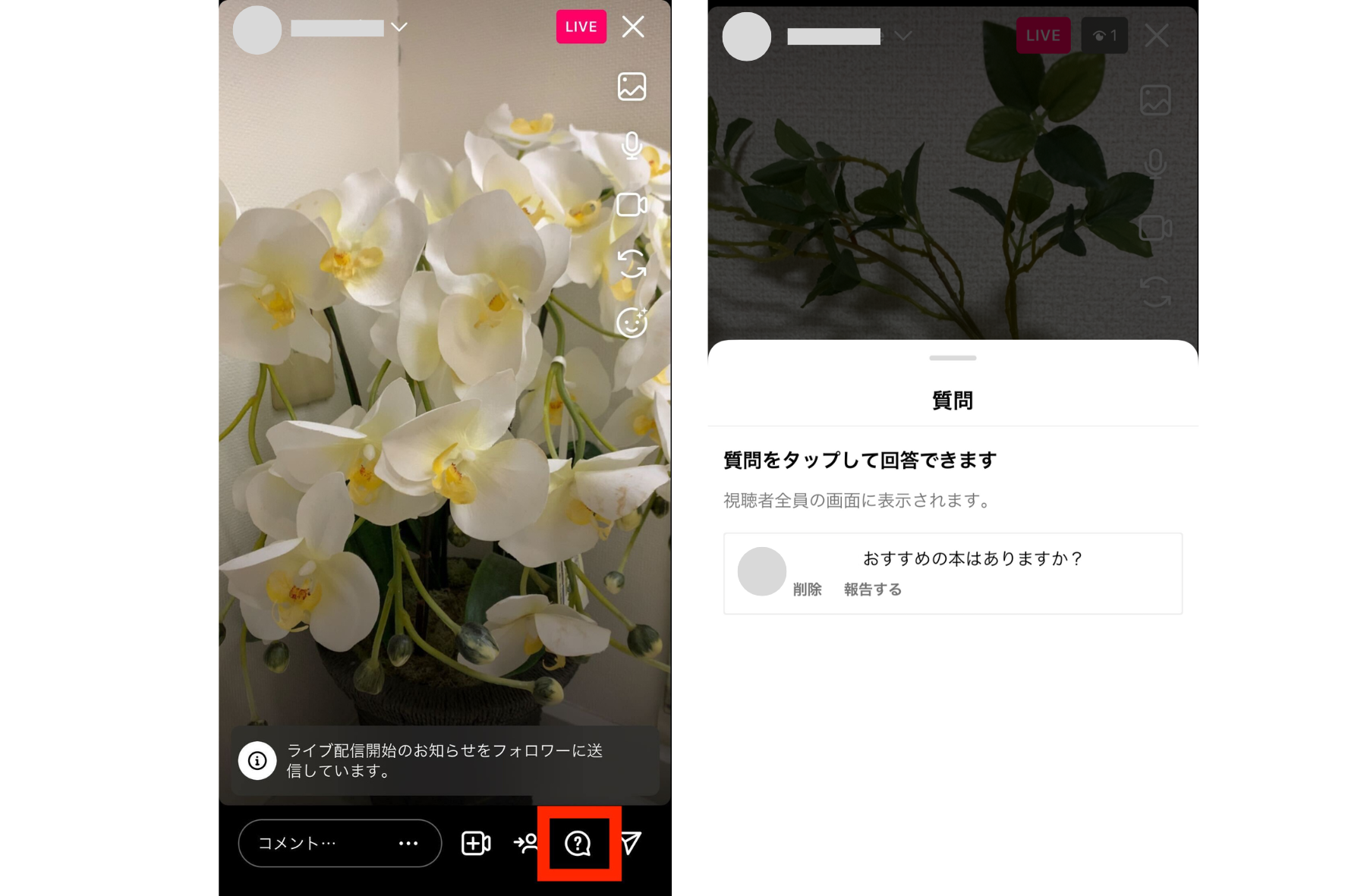
・参加リクエスト
視聴者から参加リクエストがきた場合、こちらの欄で確認できます。
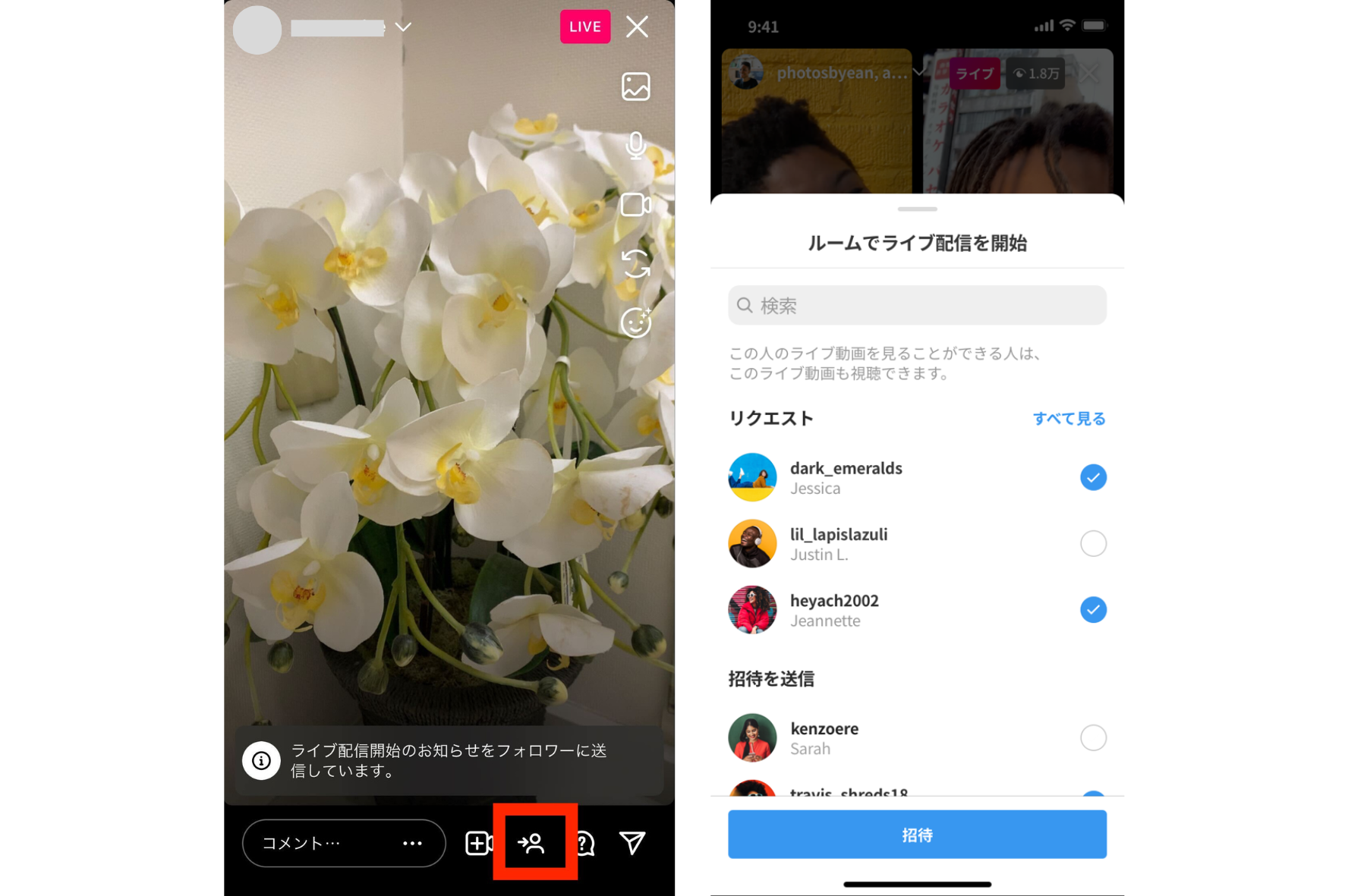
インスタライブ配信中はさまざまな機能がありますが、それらを制限・追加することも可能です。
コメント作成欄の「・・・」マークをタップします。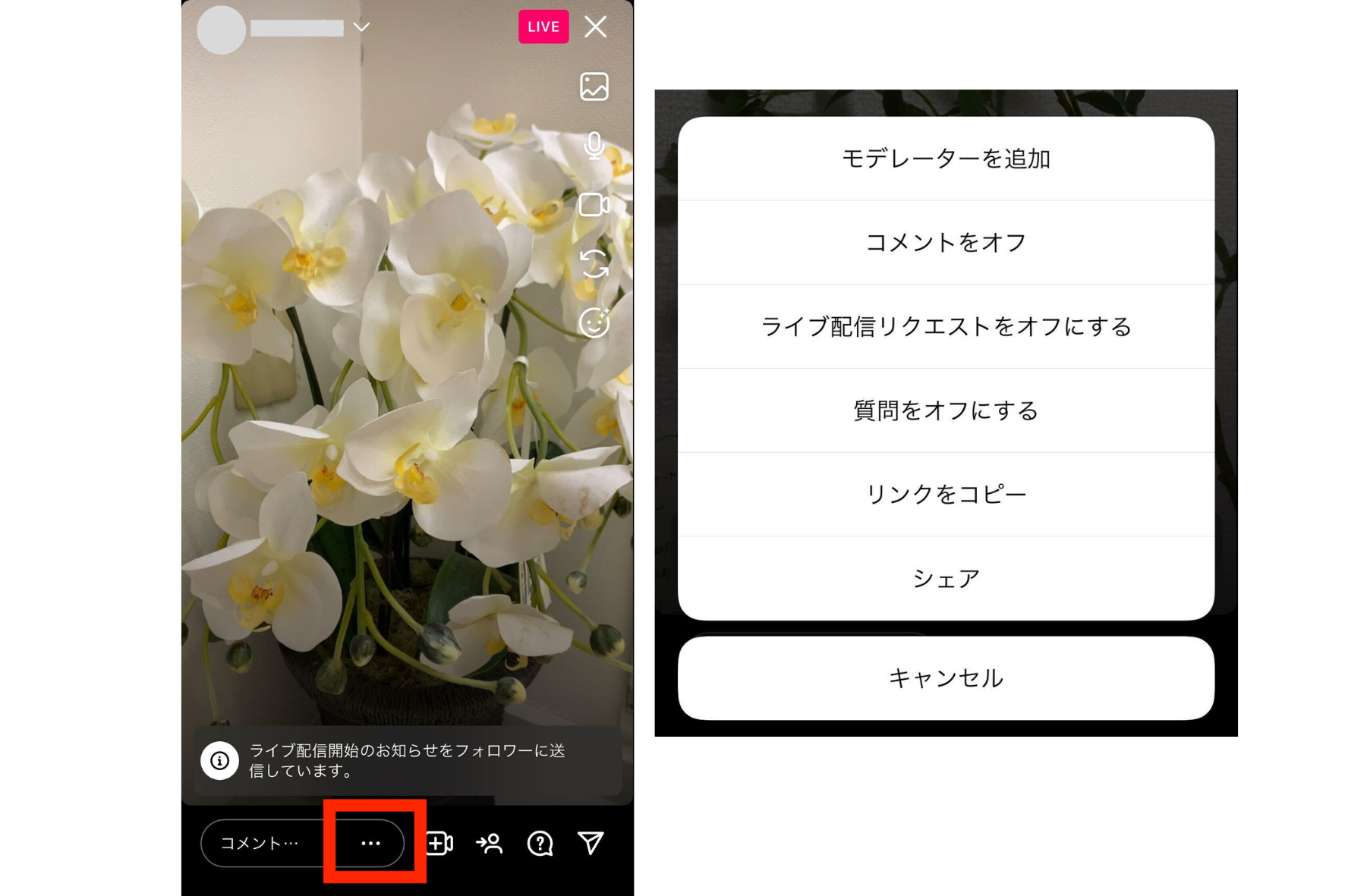
・モデレーターを追加
この機能は配信者とは別に、コメント管理や特定ユーザー除外できる人を追加できます。視聴者リストから選択し、ライブ配信のお手伝いをしてもらいましょう。
ライブの視聴者には、モデレーターが設定されていることは表示されますが、誰がモデレーターであるかは表示されません。
ライブ終了後、配信者は、モデレーターが起こした対応をまとめたレポートを見ることができます。
・コメント/ライブ配信リクエスト/質問のオンオフ切り替え
配信中にオンとオフは切り替え可能。状況や配信内容に応じて設定してみてください。
・特定のユーザーを除外
配信中に攻撃的なコメントをしてくる視聴者がいるかもしれません。そのような時は、特定のユーザーを選択して除外することができます。
除外されたユーザーへは「インスタライブが終了しました」という表示がされます。
視聴者からの参加リクエストでコラボ配信する他に、自ら視聴者を招待してコラボ配信をすることも可能。最大3名まで招待することができます。
次章の「5.多くの人にインスタライブを見てもらう4つのコツ」でもお伝えしますが、配信後はライブのアーカイブを残しておくことをおすすめします。
・アーカイブ動画を残す
「設定」→「プライバシー設定」→「ライブ」を選択すると、「ライブ動画をアーカイブに保存」という項目があります。この項目をONにしましょう。
そうすると、ライブ配信終了時に動画を削除しても、自動的にアーカイブ保存され、30日間は閲覧できます。
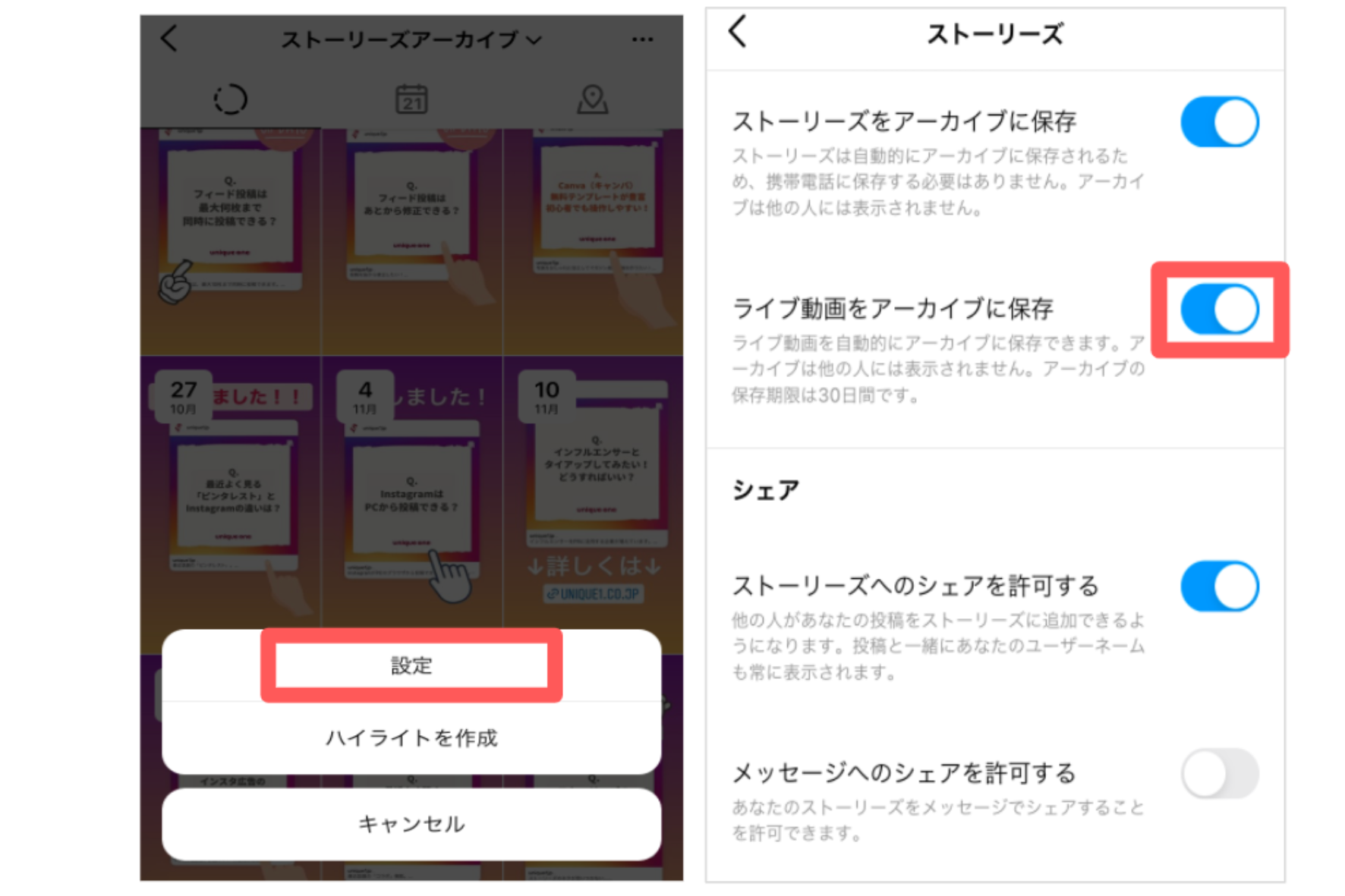
自動的にアーカイブ保存されたライブ動画の見方はこちら。
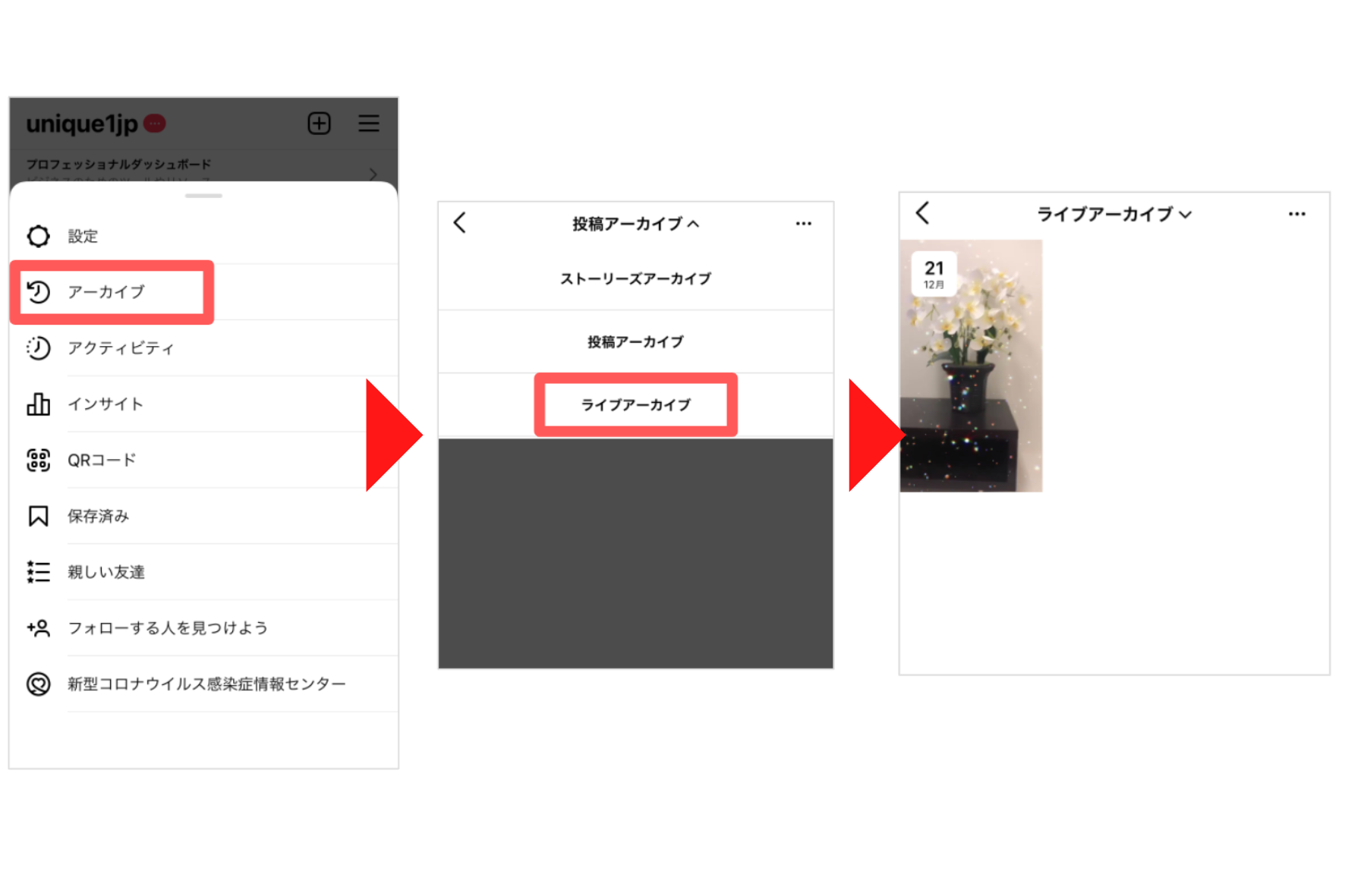
アーカイブからライブ動画をプロフィールとフィードへシェア、動画をダウンロードすることも可能です。
・ライブ配信後にシェアをする
右上の「×」マークをタップし、「今すぐ終了」をおすと、「シェア」ボタンが表示されるのでタップします。すると新規投稿作成画面になり、動画を共有することができます。
続いては、ライブ配信をする際のコツを4つ、詳しくご紹介します!
いきなりライブを始めるのではなく、数日前からユーザーへ告知をしておきましょう。告知の方法は3つ。
(1)スケジュール設定・告知機
あらかじめスケジュールを設定することで、ユーザーは都合を合わせやすくなります。また、内容も事前に告知できるので興味を持ってもらえる可能性が高まります。
スケジュール設定は、ライブ配信画面のカレンダーマークから設定します。「タイトル」「開始日時」を指定しましょう。
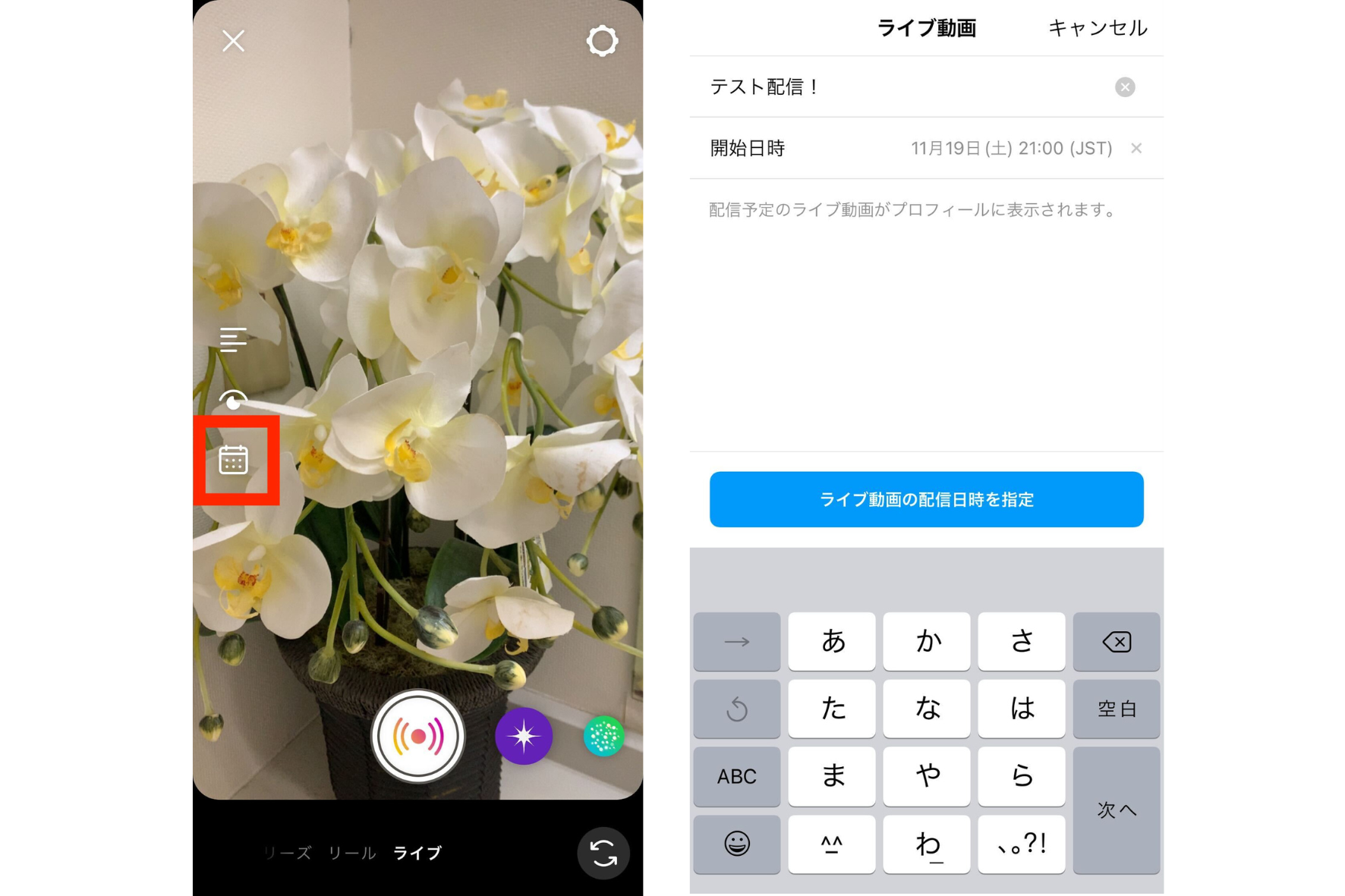
最後にシェアをすると、スケジュール予約タグがついた投稿が完成。
興味を持ったユーザーがタグをタップすると、リマインダーを設定することができます。
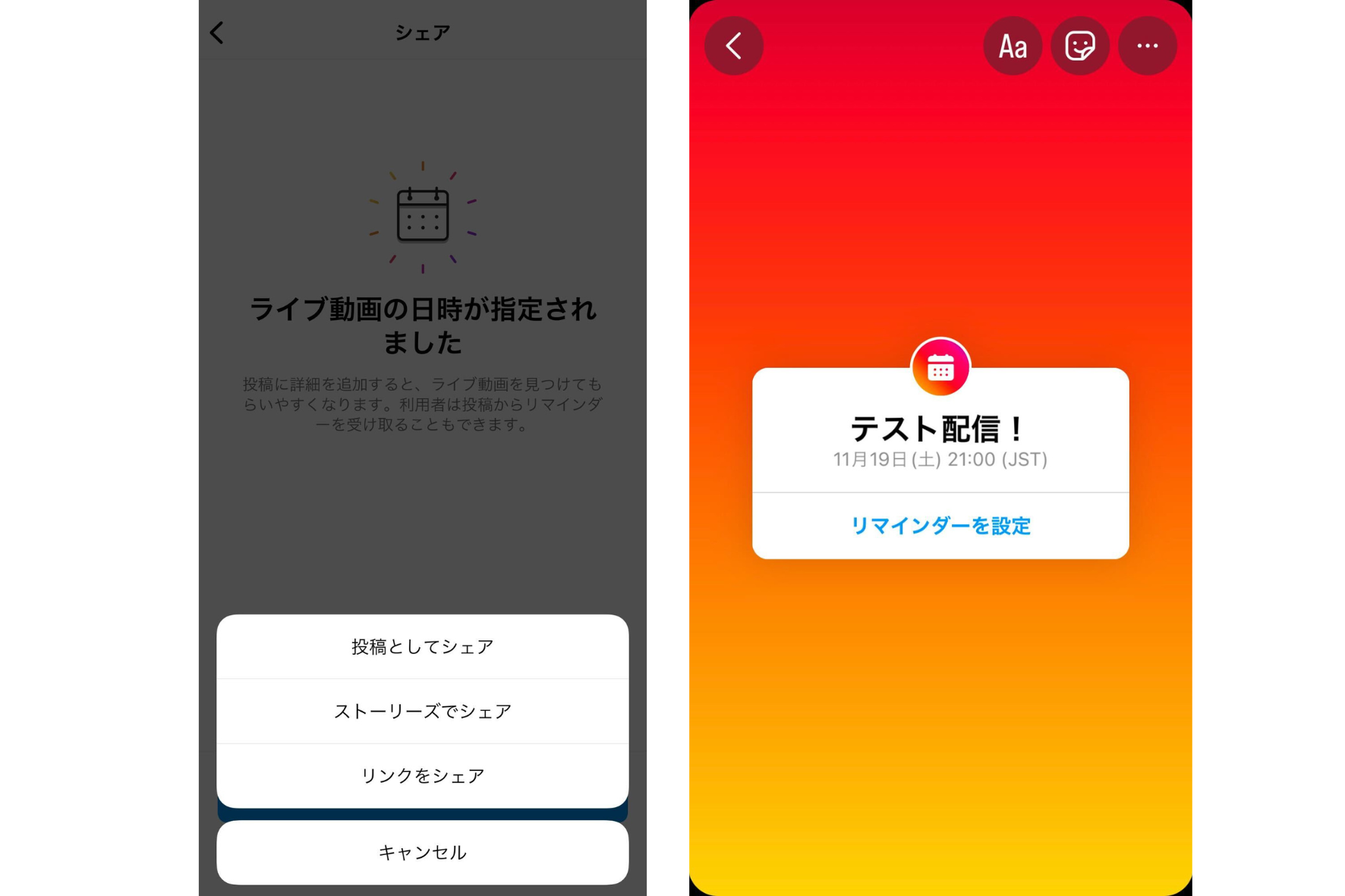
(2)ストーリーズの「カウントダウンスタンプ」を使用する
カウントダウンスタンプは、指定した日時までのカウントダウンができる機能。
カウントダウンスタンプのストーリーをみたユーザーは、タップでリマインダー設定や、自分のストーリーズにシェアできます。
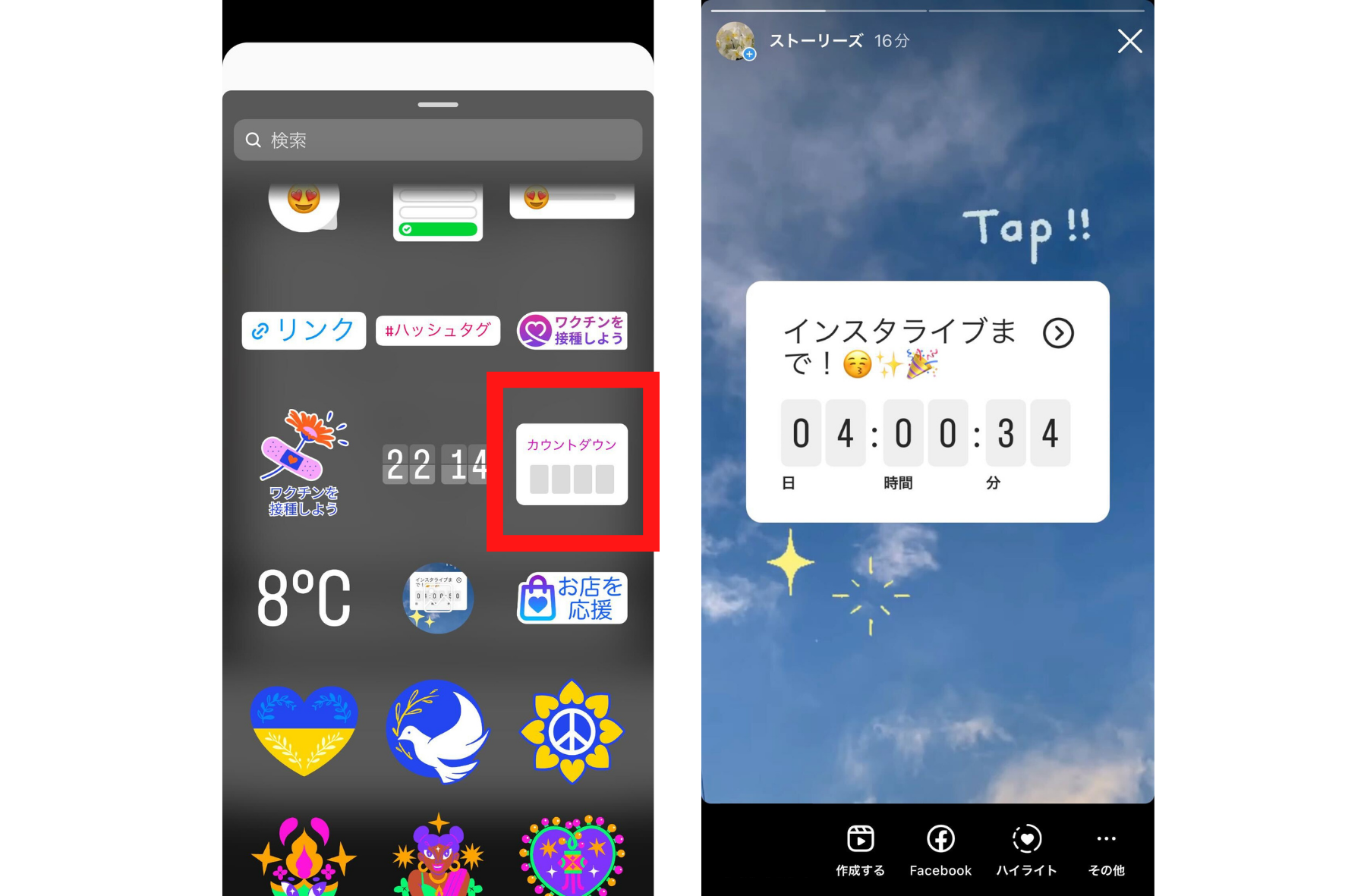
カウントダウンが終了すると、自分とリマインダーを設定したユーザー全員に通知。ライブ配信に興味を持ってくれたユーザーの見逃しを防ぐこともできます。
(3)ストーリーズの「質問スタンプ」を使って、事前に質問を収集する
質問スタンプは、ユーザーがスタンプにテキストを自由に入れることができる機能です。
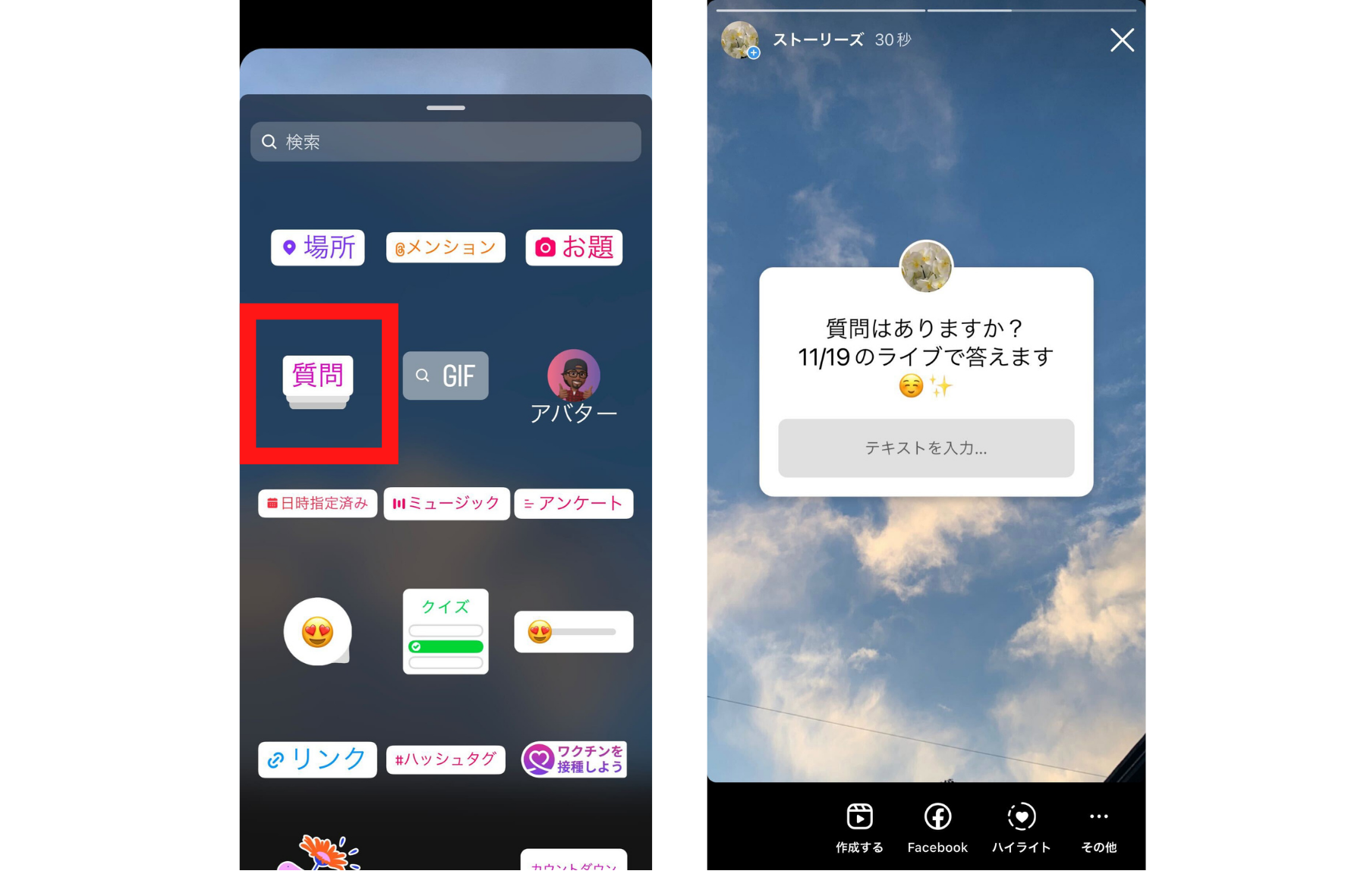
事前に質問事項がわかると配信もスムーズになりますし、回答を聞きにライブ配信へきてくれる可能性があります。
ライブ配信の特徴は、リアルタイムでユーザーとコミュニケーションが取れることです。
(1) 固定コメントを設置する
コメントの固定は、自分または視聴者のコメントも固定可能です。
コメントはどんどん流れて見えなくなるので、告知やよくある質問、嬉しいコメントを固定できます。視聴者が見やすい位置にコメントを表示できるように活用してみてください。
(2) 画像・動画を共有する
言葉だけでは伝わらない時や、写真を見せて説明したい場合は、画面を分割して画像を共有することができます。
視聴者にわかりやすく伝える工夫をしましょう。
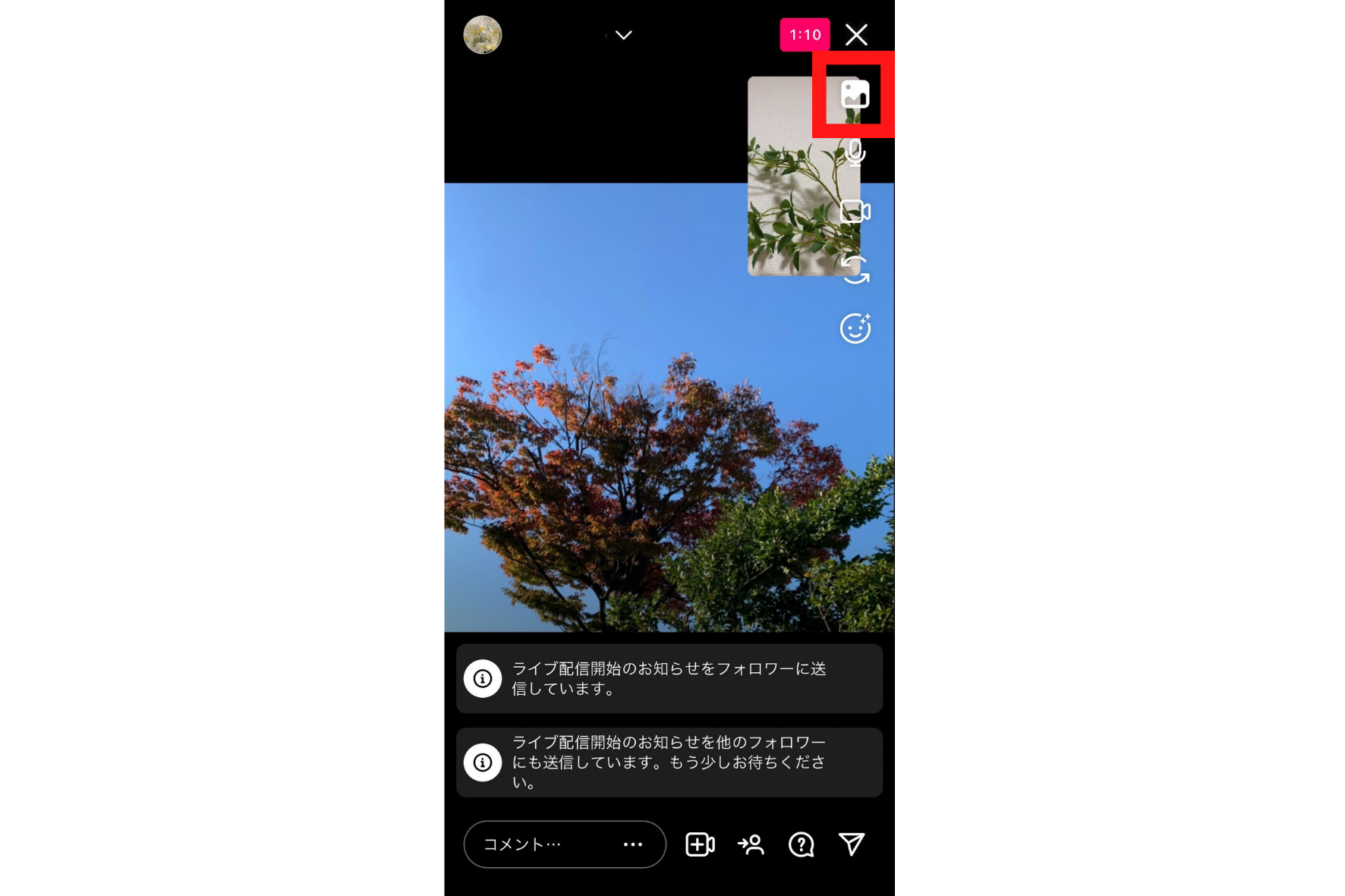
(3) ウェーブを送る
配信者は一度だけ、視聴者にウェーブを送ることができます。
ユーザーがライブ配信に入ってきた時の挨拶のように、気軽に使用することが多いです。
インスタグラムのアクティブユーザーが多い時間帯に合わせた配信をおすすめします。
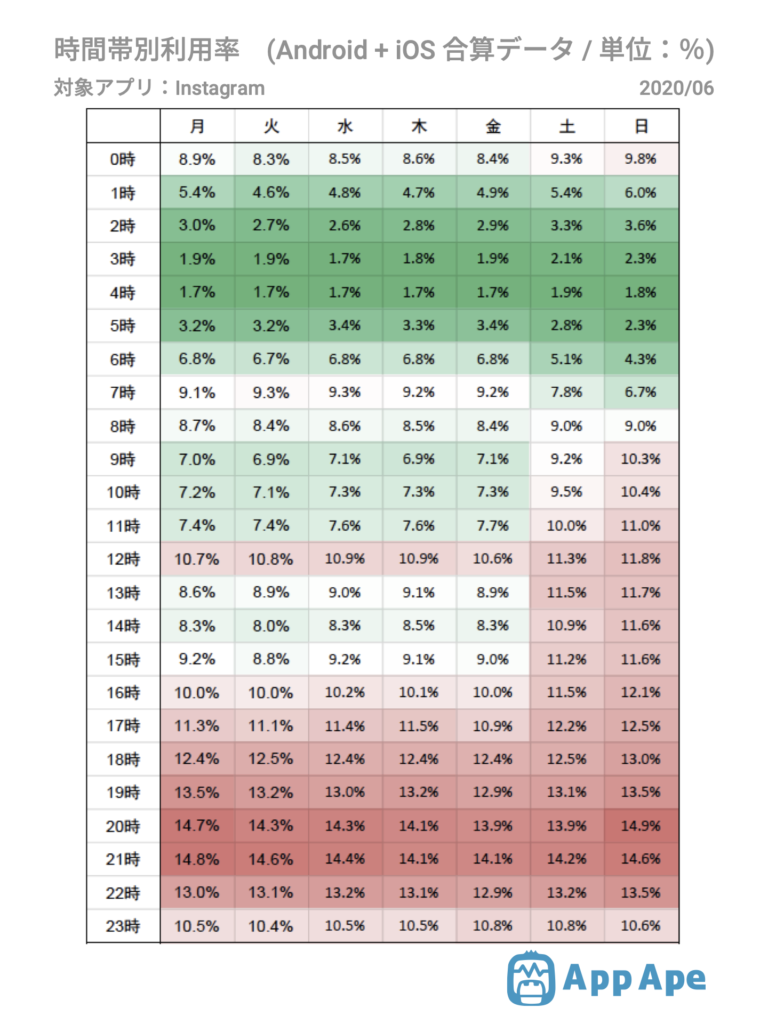
(引用元:【2020年最新版】インスタグラム投稿、いいねがもらえるベストな時間帯は?|App Ape)
App Ape社の調査によると、投稿を見られやすいのは以下の時間です。
加えて、配信時間を固定することをおすすめします。
ライブ配信時間を統一することで、ユーザーが参加しやすかったり、毎回参加してくれるファンを獲得したりなどが期待できます。
ライブ配信が終了したら動画は削除せず、プロフィール、フィード、ストーリーズ…さまざまな面に残しましょう。
リアルタイムで見ることができなかったユーザーにも、コンテンツを届けることができます。
アーカイブを視聴して興味を持ったユーザーが、次回ライブに参加してくれるかもしれません。
インスタライブで商品への理解を深めてもらった後は、ショッピングタグ付きで投稿をしましょう。
「インスタライブで商品への購買意欲が高まる→インスタライブで紹介された商品がまとまった投稿をショッピングタグ付きで見る→購入する」という導線を設定できます。
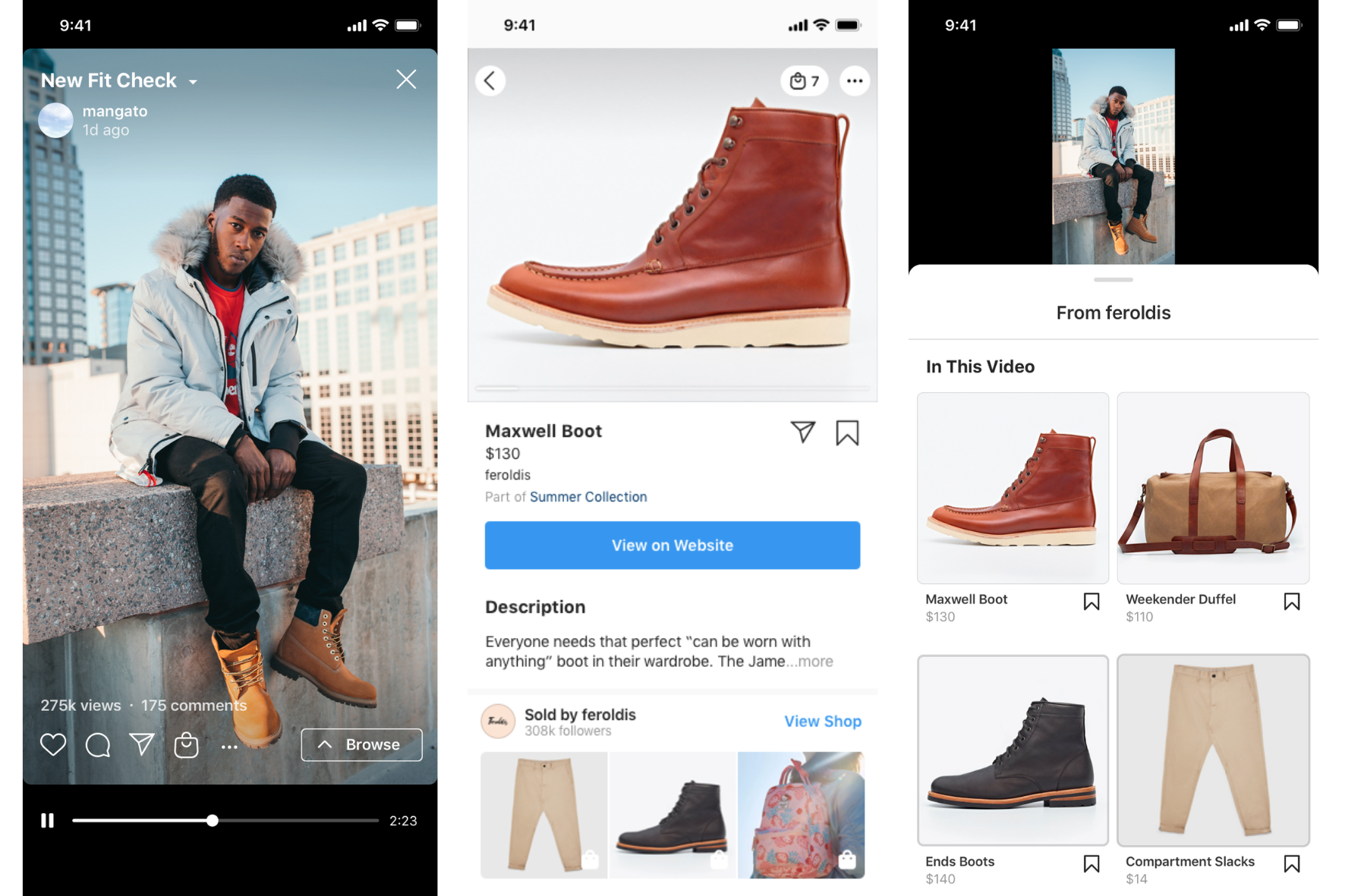
(引用元:Instagram、IGTVでもショッピングが楽しめるように 今年後半からリールでのテストも開始)
「この商品、欲しい!」と思ったらすぐに購入する事ができるので、大変便利です。
ちなみにショッピングタグのついた投稿を「Instagramショッピング広告」として配信することもできます。
また、ライブ配信時に商品をタグ付けすることができる、Instagramのライブショッピング機能も(参照:Instagramのライブショッピングについて)。
ライブ配信中に商品を固定して、ハイライトできます。視聴者は商品をタップして、商品詳細ページを見たり、購入に進んだりすることが可能です。
このようにInstagramは多くの人にとって「商品購入」の場として活用されるようになっています。
2020年の「Instagram Trends Research Study」によると、調査対象者の44%が、毎週Instagramで商品タグや[ショップ]タブなどの機能を使って買い物をしています。[中略] さらに、調査対象者の約2人に1人が、Instagramを使って新しいブランド、商品、サービスを発見しています。
(引用元:Meta公式ブログ「Instagramで商品をタグ付けして、より多くの顧客を惹きつける」,2021年10月6日)
インスタライブの告知・出演をインフルエンサーへ依頼することも1つの手でしょう。
フォロワーが多いアカウントで告知をしてもらえば、露出が増え、ライブ配信の認知が拡大します。
また、インスタライブに出演してもらうことで、彼らのファンを巻き込む事ができます。

Instagramブランドコンテンツの基本「タイアップタグ」を徹底解説!
近年、インフルエンサーを活用したPRを行う企業が増えています。今回は、Instagramでインフルエンサーを活用する際に重要な「ブランドコンテンツのタイアップタグ(ブランドコンテンツツール)」についてご紹介します。
今回は、インスタライブ(Instagram Live)について詳しく説明しました。
ビジネス目的でSNSを活用したい場合、なんとなく投稿するだけでは効果を感じにくいです。投稿を振り返り、反応をもらえる「勝ちパターン」を見つけることが重要です。
ユニークワンではInstagram分析ツール「ooowl(オウル)」を提供中!SNS初心者にとっての「使いやすさ」にこだわったシンプルな分析ツールです。
月額6,000円(税抜)~のお手頃価格でご利用いただけます。競合アカウントの状況をウォッチできる「競合分析機能」も実装され、問い合わせも増加中!詳細はぜひサービスサイトをご覧ください。
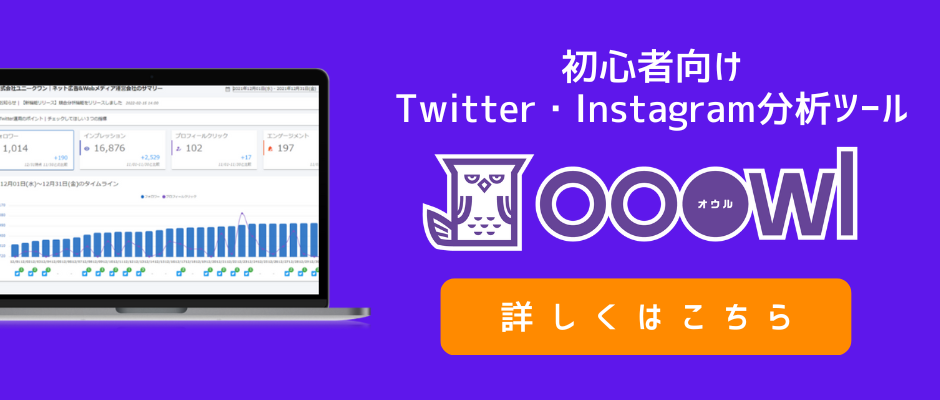
s初心者向けSNS分析ツール「ooowl(オウル)」
ooowl(オウル)は、初心者向けのInstagram・Twitter分析ツールです。誰でも使いやすいシンプルな機能に厳選し、お手頃価格で提供しています。